目录
1、搭建nis服务器
2、搭建ldap服务器
3、数据库
4、安装jdk
5、搭建jira
6、ldap ---> jira
7、搭建confluence
8、jira ---> confluence
参考文档:
1、搭建nis服务器
1. 关闭防火墙、selinux
2. 设置hosts域名解析(可选)
3. 安装需要的软件
4. 设置nis的域名
5. 配置ypserv.conf
6. 启动相关服务
7. 创建用户
8. 建立资料库
9. 测试
2、搭建ldap服务器
1. 安装相关软件:openladp*、migrationtools
2. 将“ /etc/openldap/slapd.d”这个目录进行rename
3. 将“/usr/share/openldap-servers/slapd.conf.obsolete”这个文件cp到“ /etc/openldap”目录下,并rename为slapd.conf
4. 通过“slappasswd”生成ldap的password
5. 修改“slapd.conf”文件:
database monitor
access to *
by dn.exact="gidNumber=0+uidNumber=0,cn=peercred,cn=external,cn=auth" read
by dn.exact="cn=test,dc=ldap,dc=com" read
suffix "dc=ldap,dc=com"
rootdn "cn=test,dc=ldap,dc=com
6. 启动ldap服务
7. 配置数据存放路径
8. 切换到migrationtools安装目录
1) 修改“migrate_common.ph”这个文件,与之前的“slapd.conf”文件对应。
$NAMINGCONTEXT{'group'} = "ou=Groups";
$DEFAULT_MAIL_DOMAIN = "ldap.com";
$DEFAULT_BASE = "dc=ldap,dc=com";
$EXTENDED_SCHEMA = 1;
2) 生成“base.ldif”文件,通过ldapadd命令导入
3) 导入nis中的用户
4) 修改“migrate_passwd.pl”文件中关于“shadow”部分
5) 生成user、group、shadow的“.ldif”文件,通过ldapadd导入,做法与base.ldif一样。
6) 通过“ldapsearch”来验证用户是否成功导入
7) 安装php*、httpd
8) 其中“phpldapadmin”需要下载epel源
9) 修改phpldapadmin的配置文件“config.php”
10) $servers->setValue('login','attr','dn');
11) 修改“phpldapadmin.conf”文件
12) 启动apache服务
13) 访问:http://ip/phpldapadmin
3、数据库
1. 直接通过yum安装mariadb、mariadb-server
2. 启动服务
3. 修改主配置文件“my.cnf”
init_connect='SET collation_connection = utf8_unicode_ci'
init_connect='SET NAMES utf8'
character-set-server=utf8
collation-server=utf8_unicode_ci
4. 修改其他相关配置文件“mysql-clients.cnf”和“client.cnf”
default-character-set=utf8
5. 设置数据库密码
6. 重启服务
7. 创建database“jira”和“confluence”,default character为utf8
8. grant设置jira和confluence数据库的访问用户和密码,以及访问主机
4、安装jdk
1. 从官网下载一个jdk的rpm,建议放到/opt目录下
2. rpm -ivh filename.rpm
3. 在“/etc/profile”中添加下面几行:
1) JAVA_HOME=
2) JAVA_BIN=
3) PATH=
4) CLASS_PATH
5) export
4. source执行该文件
5. 查看jdk版本:java -version
5、搭建jira
1. 从官网下载最新版的jira安装包,如“atlassian-jira-software-7.11.0-x64.bin”
2. 添加执行权限:chmod +x atlassian-jira-software-7.11.0-x64.bin
3. 下载“mysql-connector-java-5.1.42-bin.jar”文件,cp到jira安装目录下的“/atlassian-jira/WEB-INF/lib”下面
4. 启动jira服务
5. 访问:http://ip:8080
6. 配置jira (需要登录gmail邮箱)
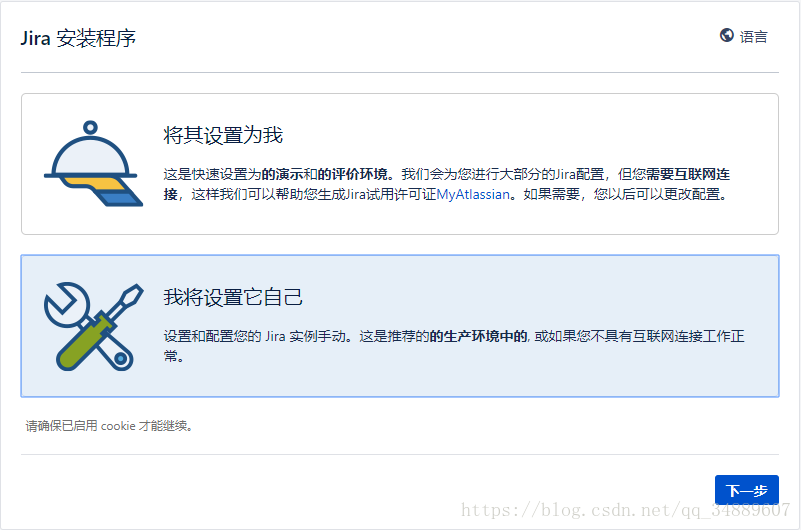
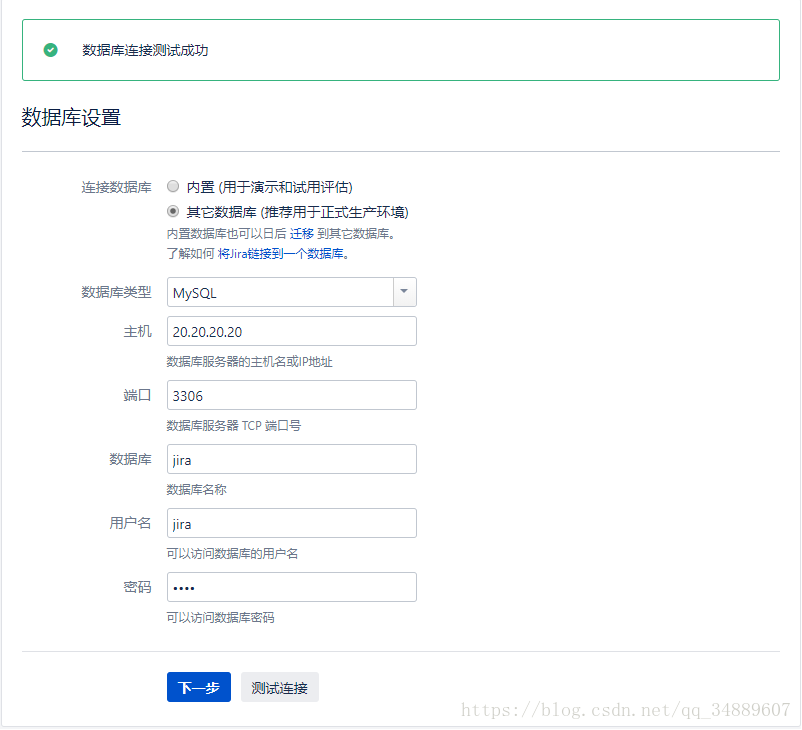
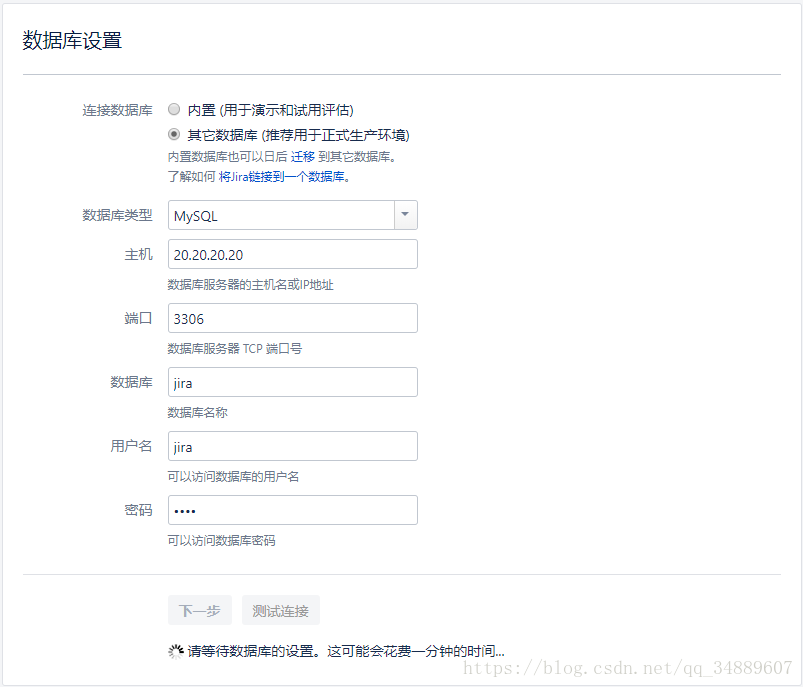
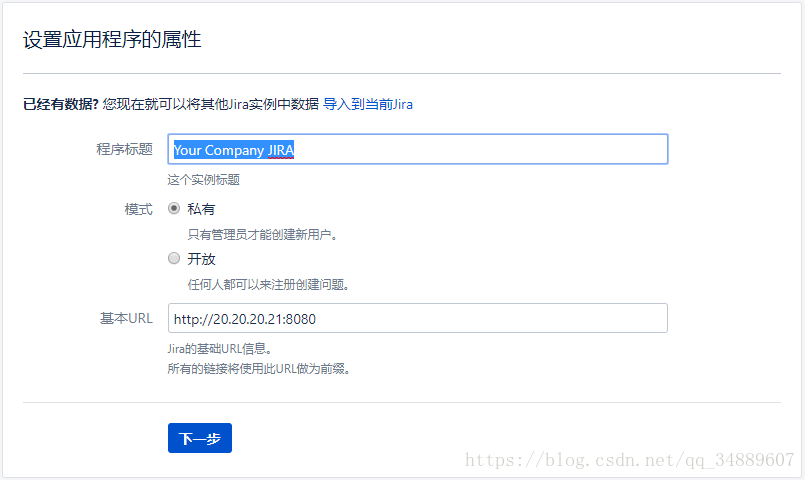
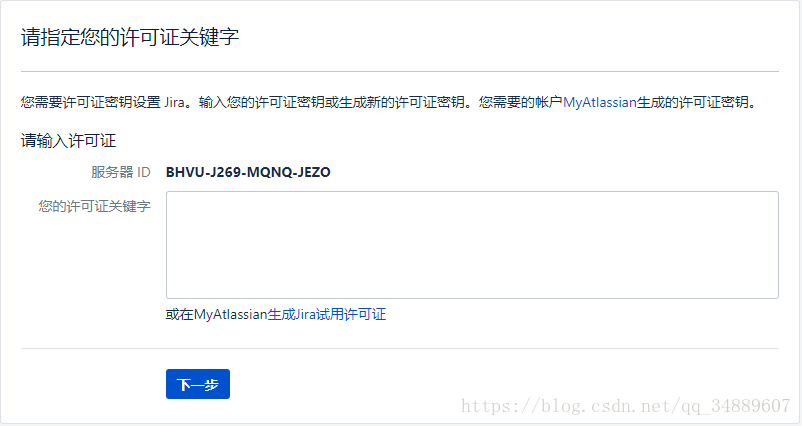
在生成jira试用许可证时需要登录gmail邮箱获取
gmail邮箱可以参考:https://blog.csdn.net/qq_34889607/article/details/80576210
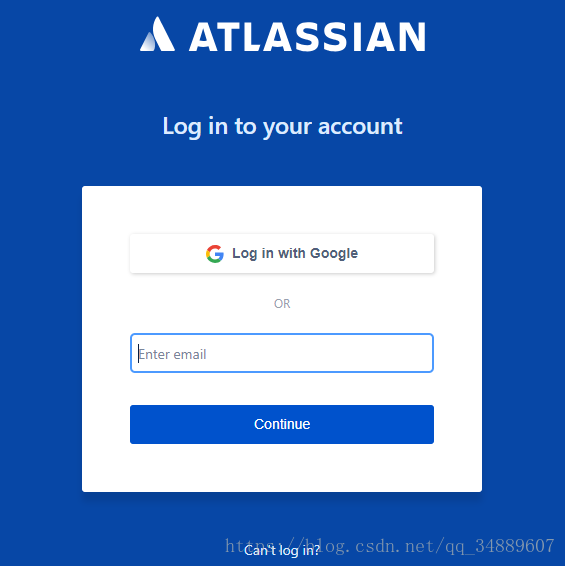
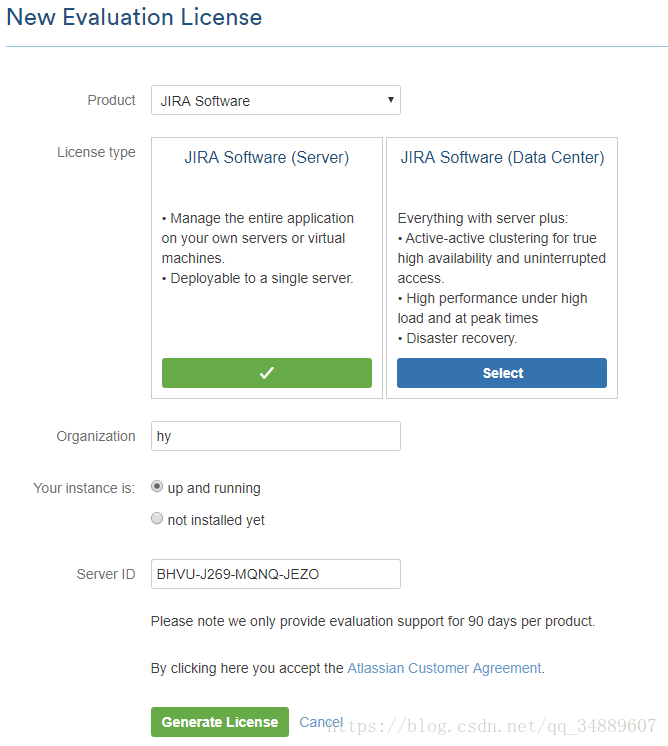
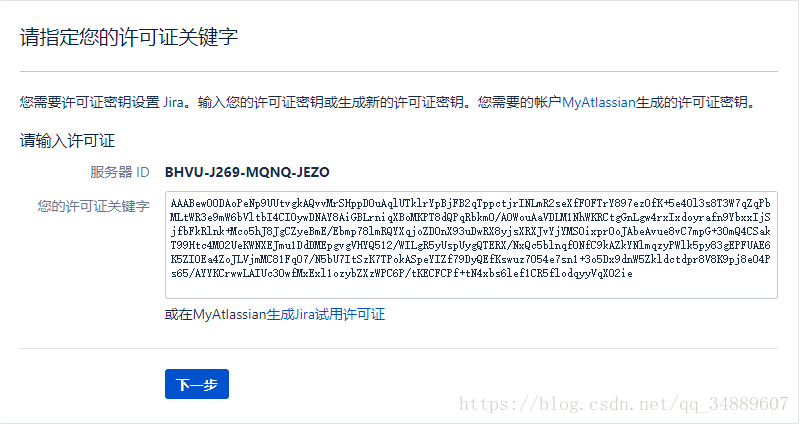
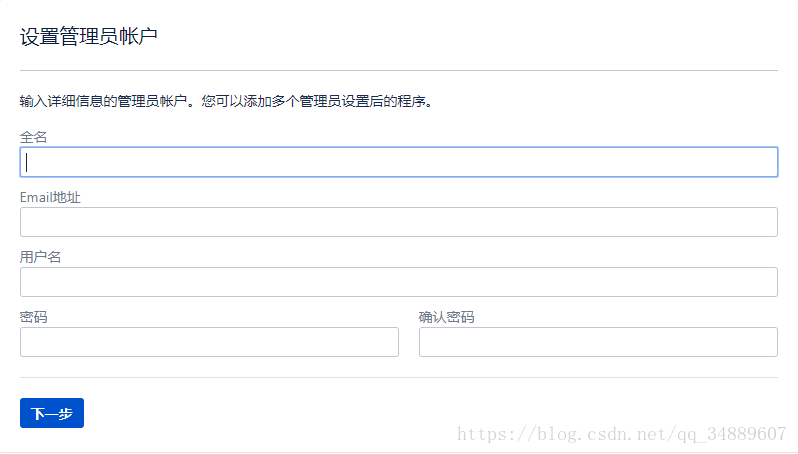
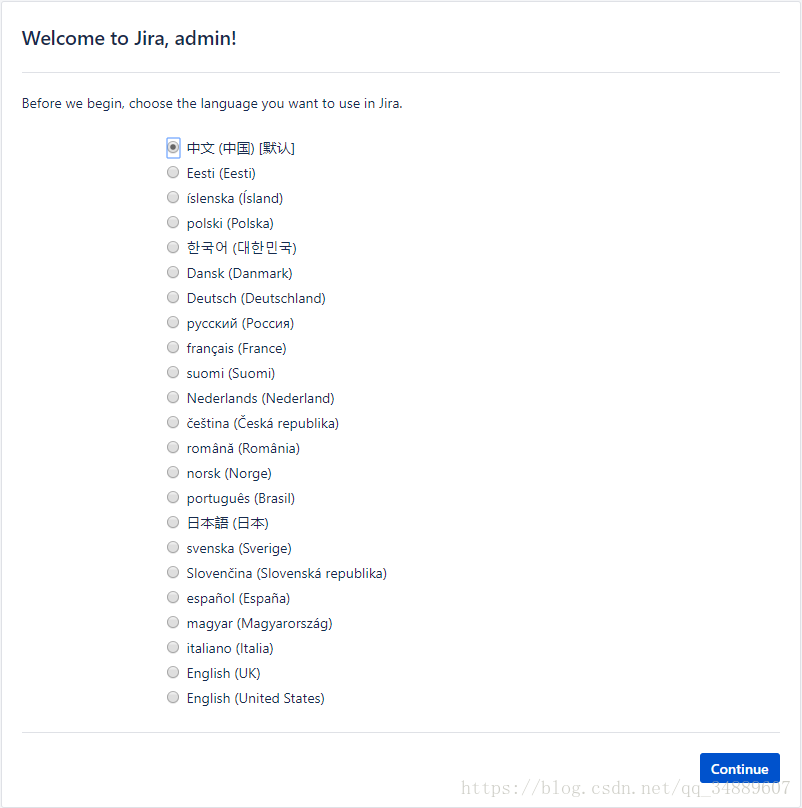
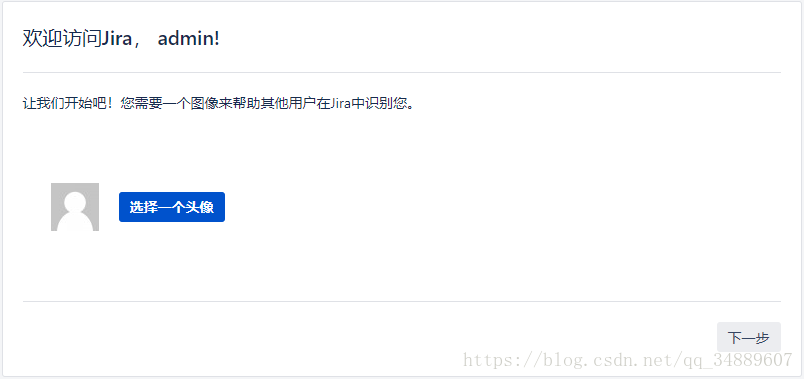
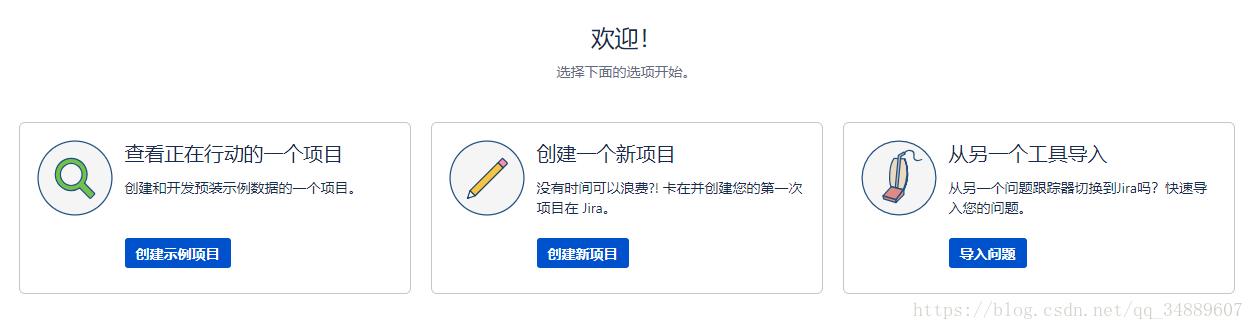
6、ldap ---> jira
相关步骤
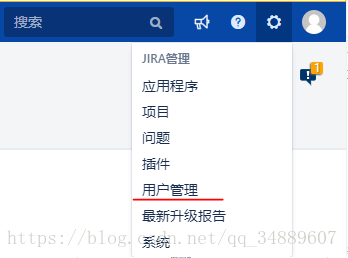
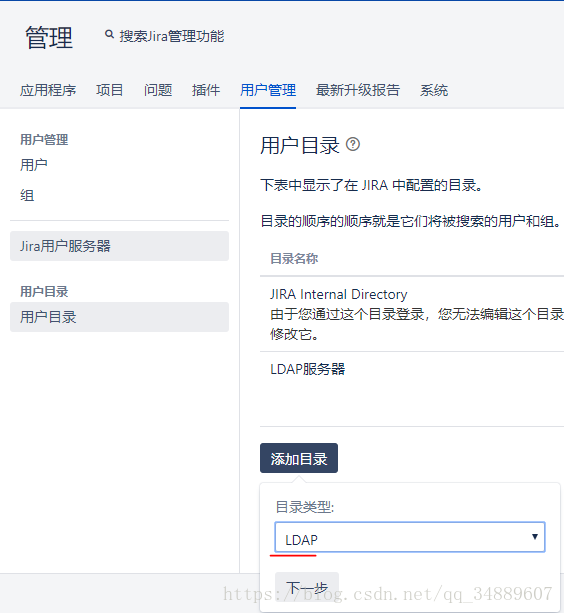
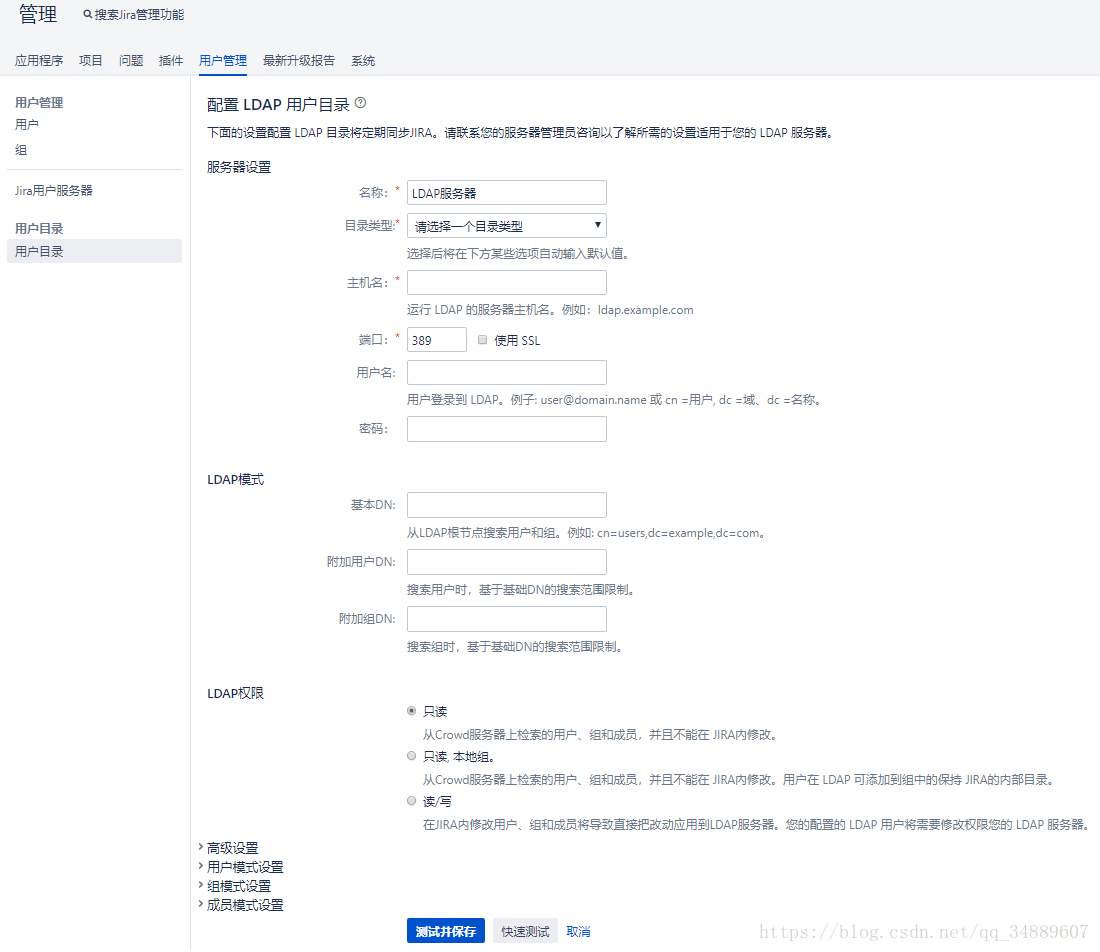
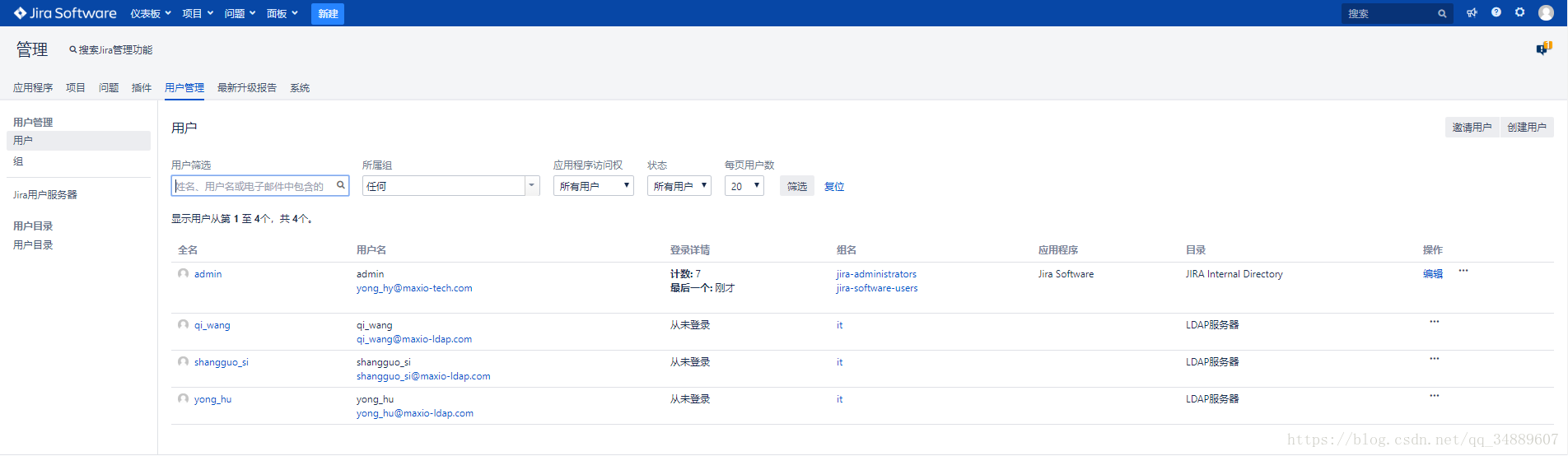
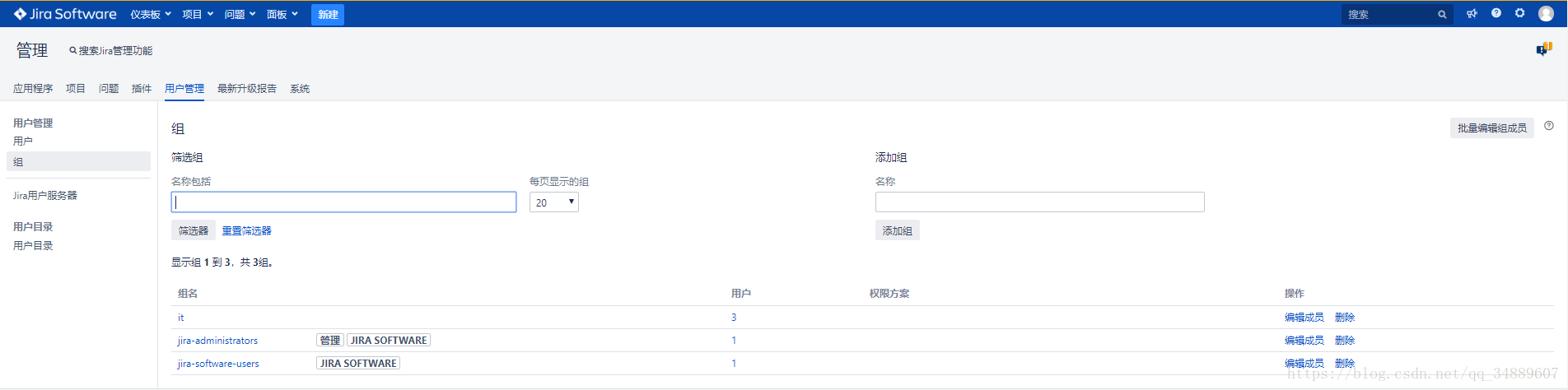
7、搭建confluence
1. 从官网下载confluence安装包,如,“atlassian-confluence-6.10.0-x64.bin”
2. 添加执行权限:chmod +x atlassian-confluence-6.10.0-x64.bin
3. 下载“mysql-connector-java-5.1.42-bin.jar”文件,cp到confluence安装目录下的“/confluence/WEB-INF/lib”下面
4. 启动confluence服务
5. 访问:http://ip:8090
6. 配置confluence
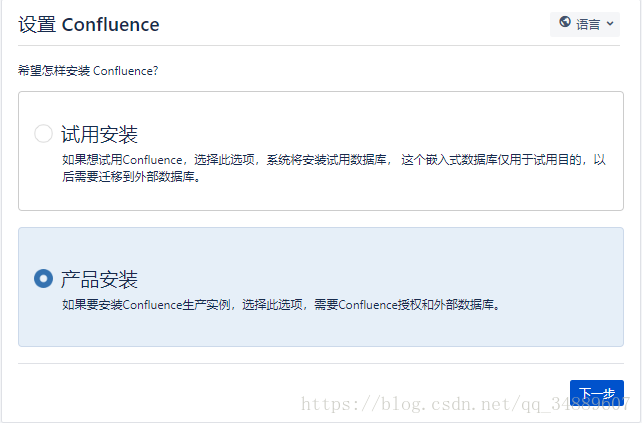
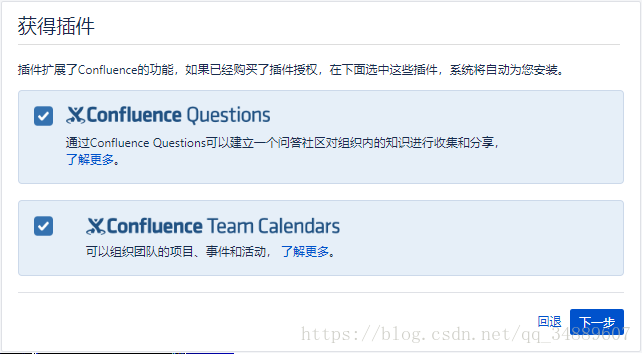
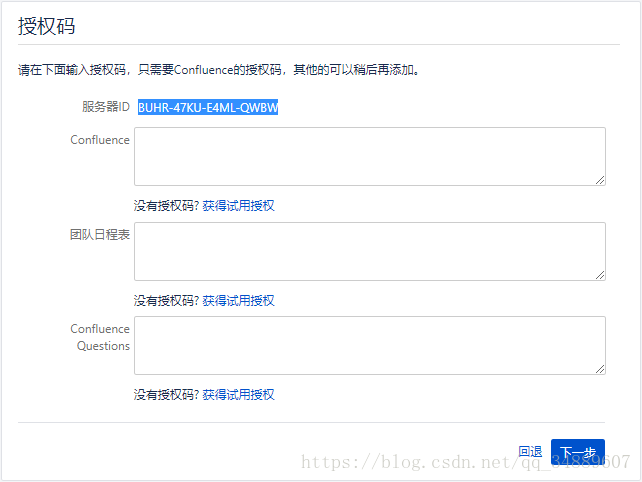
7. 破解
1) 先把“atlassian-extras-decoder-v2-3.4.1.jar”这个文件cp到win,rename为“atlassian-extras-2.4.jar”
2) 然后在win下解压“confluence5.6.6-crack.zip”,open“confluence_keygen.jar”文件。
3) 注意:这个文件需要java环境才能打开。
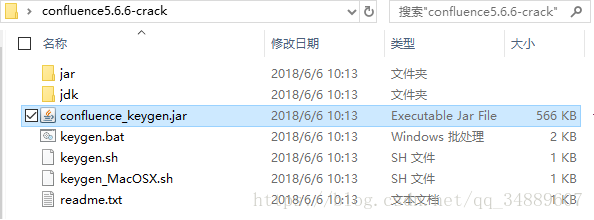
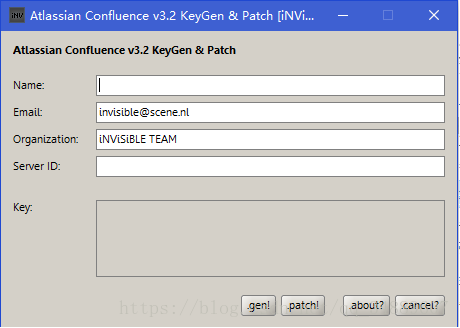
1) 把new“atlassian-extras-2.4.jar”文件cp到“/confluence/WEB-INF/lib/”下
2) rename为“atlassian-extras-decoder-v2-3.4.1.jar”
3) 然后restart confluence
4) flush page,将刚才生成的key cp到这里。
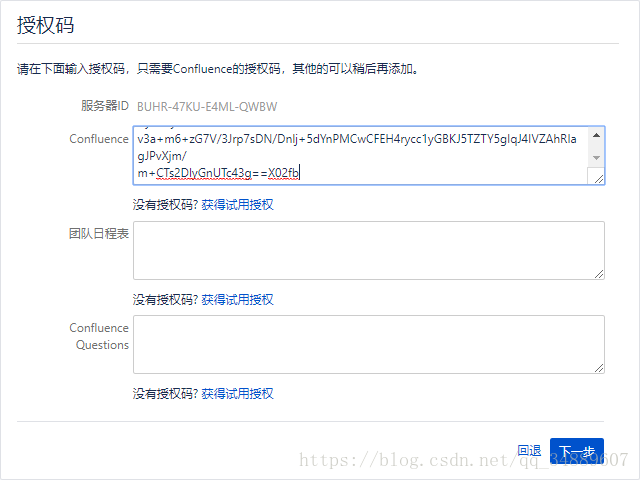
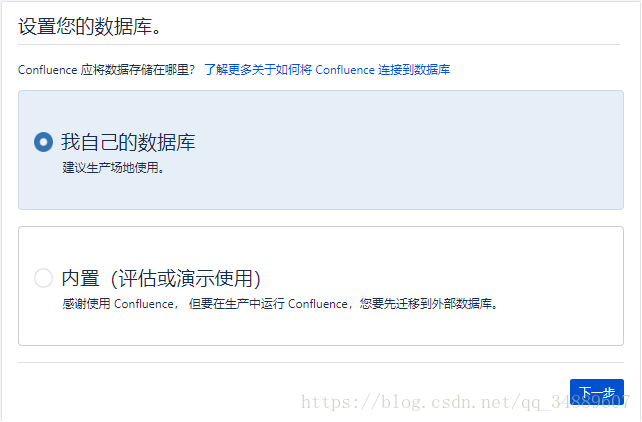
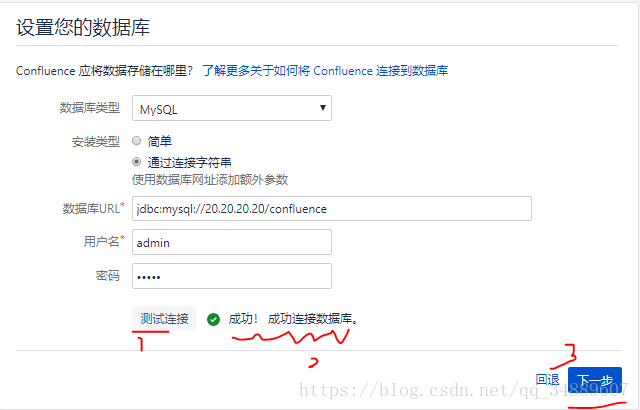
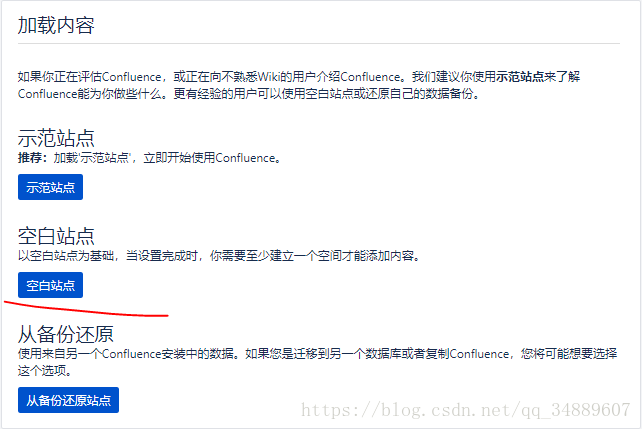
8、jira ---> confluence
相关步骤
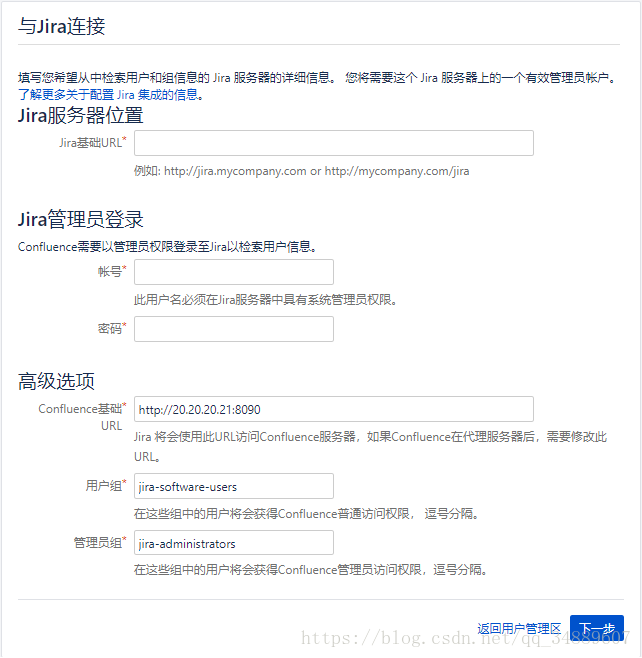
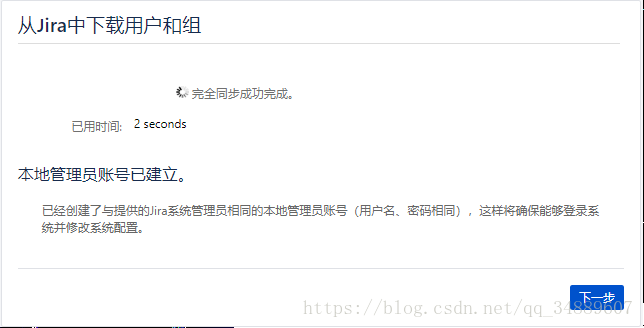

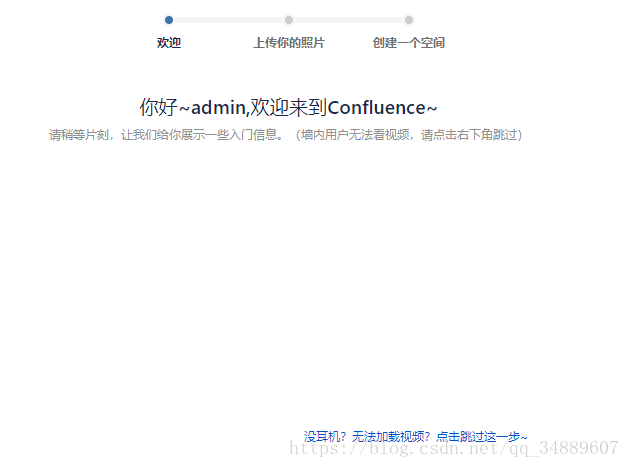
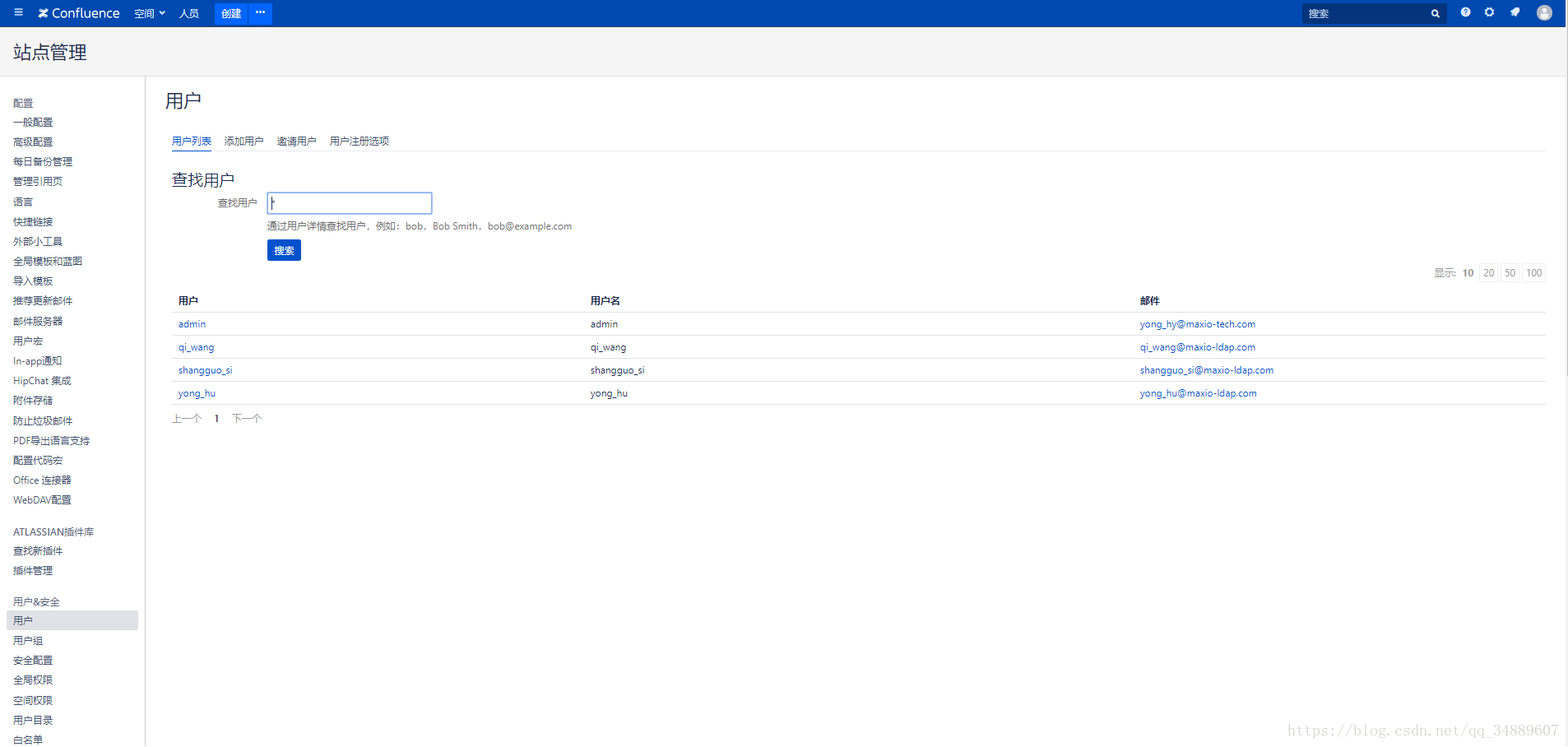
参考文档:
nis服务器搭建:https://blog.csdn.net/qq_34889607/article/details/80236400
centos7:openLDAP+phpldapadmin:https://blog.csdn.net/qq_34889607/article/details/81708335
rhel6.5:openLDAP+phpldapadmin:https://blog.csdn.net/qq_34889607/article/details/81708670